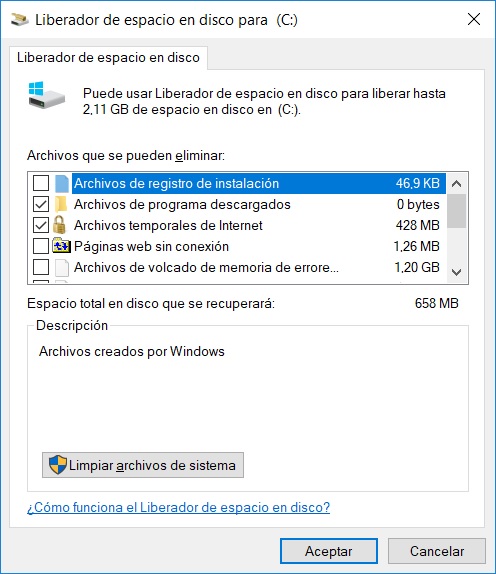Contar con el espacio suficiente en nuestro ordenador es siempre algo importante. Hay usuarios que controlan de forma constante para asegurarse que tienen espacio suficiente en su disco duro. Nadie quiere quedarse sin espacio disponible. Por ello, para algunos usuarios es importante poder conocer formas con las que recuperar algo de espacio. Siempre viene bien tener algo de espacio extra disponible en el disco duro, especialmente sino cuentas con un SSD de gran capacidad. En ese caso al estar más limitado, se agradece poder liberar espacio.
Índice de contenidos
Cómo recuperar espacio borrando carpetas ocultas en Windows 10
Windows 10 ofrece diferentes formas de poder recuperar algo de espacio. Una de ellas, que puede que a muchos ya os suene, es borrar carpetas ocultas. Se trata de carpetas que hay ocultas en el sistema. Antes de comenzar a borrar nada, hay un paso previo que debemos hacer.
Abre el explorador de archivos y acudid a la unidad C donde está instalado el sistema. Tenéis que comprobar si podéis ver de primeras las siguientes carpetas con el nombre de $GetCurrent, $SysReset, $Windows.~WS, $Windows.~BT o $Hyper-V.tmp . ¿Las podéis ver? En caso afirmativo, ya estáis listos para empezar. Los que no pueden verlas tienen que comprobar si la opción de mostrar archivos ocultos está activada o no. Basta con acudir a vista y en la sección de Mostrar u ocultar hay que seleccionar la opción de mostrar archivos ocultos. Gracias a esa opción podrás ver las carpetas ocultas existentes.
Borrar carpetas ocultas en Windows 10
Una vez hecho el paso anterior ya podemos ver todo lo que hay en el sistema. Podemos diferenciar las carpetas ocultas de las normales de forma simple. Las ocultas son algo más transparentes que las demás, así se pueden diferenciar fácilmente y evitar cometer errores en el proceso.
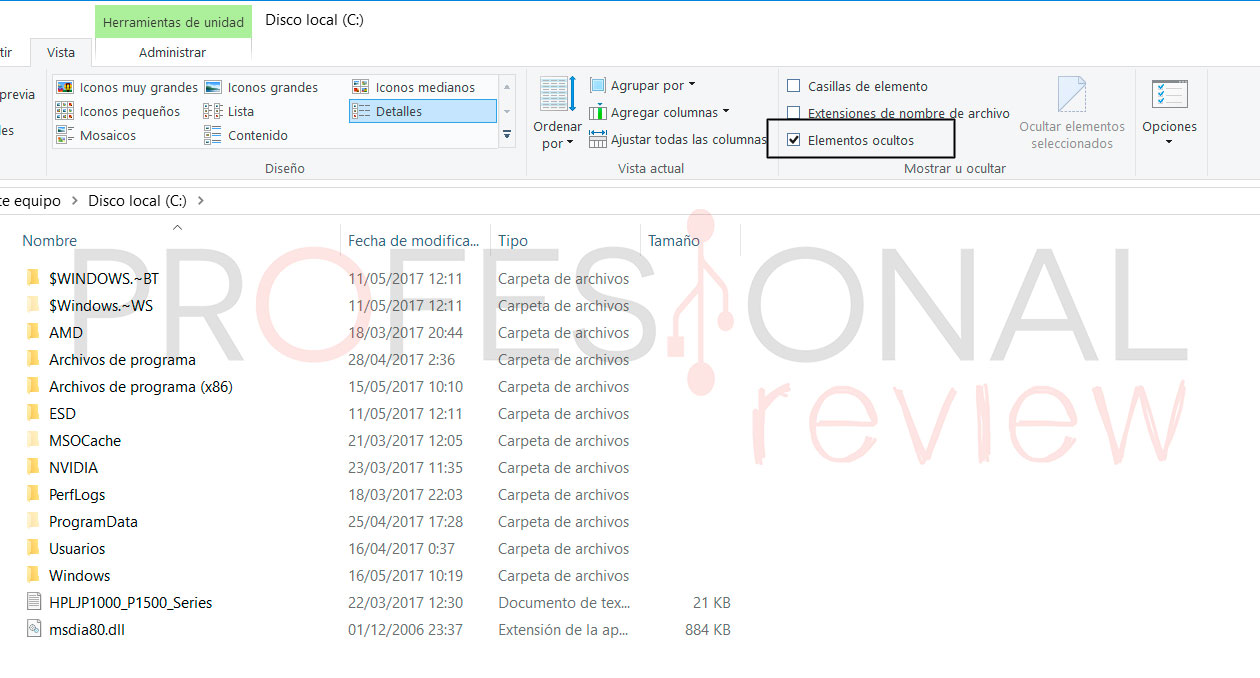
Una vez aclarado esto, hay que volver a la unidad C. Ahora, una vez has activado ver las carpetas ocultas, podrás ver que han salido las carpetas con los nombres mencionados previamente. Tienes cuatro nuevas carpetas llamadas $GetCurrent, $SysReset, $Windows.~WS, $Windows.~BT o $Hyper-V.tmp. En general estas carpetas tienen un gran tamaño, por lo que están ocupando mucho espacio. ¿Pero qué son estas carpetas? WS y BT son carpetas creadas por el propio sistema. Generalmente después de una actualización. En la mayoría de ocasiones contienen multitud de datos. No las necesitamos tener en el ordenador, a no ser que vayas a volver a una versión anterior de Windows. Sólo entonces deberías tenerlas en tu ordenador. Sino, las puedes borrar, pero es tu propia decisión.
Te recomendamos la lectura: como optimizar batería en Windows 10
Borrar con el liberador de espacio
Entonces, el siguiente paso es acudir al liberador de espacio de Windows 10. Gracias esta opción vamos a poder borrar todas estas carpetas, además de otros archivos que no sirven de nada en nuestro sistema. Si quedara algo en el mismo después de usar el liberador, siempre puedes borrar archivos de forma manual. Pero el liberador es la opción más rápida y efectiva. Es importante que si vas a usar el liberador de espacio selecciones la opción Limpiar archivos del sistema y posteriormente seleccionar borrado de archivos temporales de la instalación o actualización de Windows. De esta forma nos garantizamos que dichas carpetas ocultas van a ser eliminadas de nuestro sistema. Una vez aceptamos, el liberador de espacio hará su trabajo y todo listo. Ya podemos disfrutar de espacio extra en nuestro disco duro.
[irp]
También es posible eliminarlas de forma manual. Aunque es necesario tener los permisos del administrador para poder hacerlo. Si es el caso, basta con eliminarlas de forma normal. Pero es importante que entonces las borréis también de la papelera de reciclaje, porque sino siguen ocupando espacio en vuestro sistema. ¿Qué os parece esta forma de liberar espacio en el disco duro? ¿Habéis borrado carpetas ocultas en alguna ocasión?